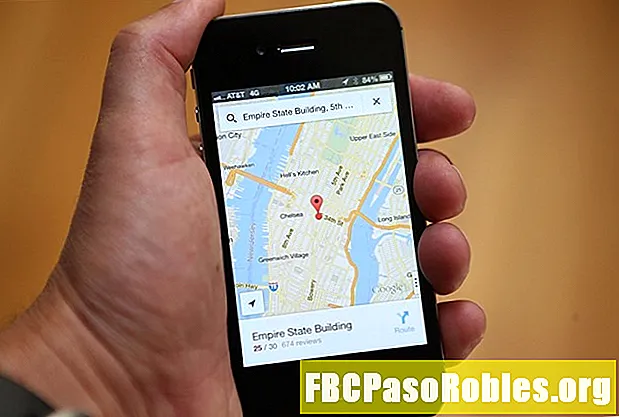Zawartość
- Poznaj funkcję wspólnego edytowania programu Microsoft Word
- Włącz zmiany śladu
- Zaakceptuj i odrzuć zmiany
- Włącz i wyłącz śledzenie blokady
- Wyłącz śledzenie zmian
Poznaj funkcję wspólnego edytowania programu Microsoft Word
Łatwo jest skonfigurować funkcję śledzenia zmian w programie Microsoft Word podczas wysyłania dokumentu programu Word do sprawdzenia przez innych. Następnie możesz przejrzeć każdą zmianę i zdecydować, czy chcesz ją zaakceptować, czy odrzucić. Co więcej, możesz także zablokować dostęp do Śledzenia zmian, aby mieć pewność, że inni nie będą mogli usuwać ani zmieniać zmian lub komentarzy innych osób.
Włącz zmiany śladu

Oto jak włączyć śledzenie zmian w programie Word 2007 i nowszych wersjach:
- KliknijPrzejrzeć opcja menu.
- KliknijŚledzenie zmian na wstążce.
- KliknijŚledzenie zmian w menu rozwijanym.
Jeśli masz program Word 2003, oto jak włączyć śledzenie zmian:
- KliknijWidok opcja menu.
- KliknijPaski narzędzi.
- KliknijRecenzowanie w menu rozwijanym, aby otworzyć pasek narzędzi Recenzja.
- Jeśli ikona Śledź zmiany nie jest podświetlona, kliknij ikonę (druga od prawej na pasku narzędzi Recenzja). Ikona jest podświetlona na pomarańczowym tle, informując, że funkcja jest włączona.
Teraz, gdy zaczniesz śledzić, zobaczysz linie zmian na lewym marginesie wszystkich stron podczas wprowadzania zmian.
Kontynuuj czytanie poniżej
Zaakceptuj i odrzuć zmiany

W programie Word 2007 i nowszych wersjach domyślny widok Śledzenia zmian jest domyślnie. Oznacza to, że zobaczysz linie zmian na lewym marginesie obok tekstu, który został zmieniony, ale nie zobaczysz żadnych zmian w tekście.
Gdy zdecydujesz się zaakceptować lub odrzucić zmianę w dokumencie, którą wprowadziłeś Ty lub ktoś inny, oto jak oznaczyć zmianę jako zaakceptowaną lub odrzuconą w programie Word 2007 i nowszych:
- Kliknij zdanie lub blok tekstu zawierający zmianę.
- Kliknij Przejrzeć w razie potrzeby opcja menu.
- Kliknij Zaakceptować lub Odrzucać na pasku narzędzi.
Jeśli klikniesz Akceptuj, linia zmiany zniknie, a tekst pozostanie. Jeśli klikniesz Odrzuć, linia zmiany zniknie, a tekst zostanie usunięty. W obu przypadkach Śledzenie zmian przechodzi do następnej zmiany w dokumencie i możesz zdecydować, czy chcesz zaakceptować, czy odrzucić następną zmianę.
Jeśli korzystasz z programu Word 2003, wykonaj następujące czynności:
- Wybierz edytowany tekst.
- Otwórz pasek narzędzi Recenzja, tak jak wcześniej w tym artykule.
- Na pasku narzędzi kliknij Zaakceptuj lub odrzuć zmiany.
- W oknie Akceptuj lub Odrzuć zmiany kliknij Zaakceptować aby zaakceptować zmianę lub kliknij Odrzucać odrzucić to.
- Kliknij strzałka w prawo Znajdź przycisk, aby przejść do następnej zmiany.
- W razie potrzeby powtórz kroki 1-5. Po zakończeniu zamknij okno, klikając Blisko.
Kontynuuj czytanie poniżej
Włącz i wyłącz śledzenie blokady

Możesz uniemożliwić komuś wyłączenie śledzenia zmian, włączając blokowanie śledzenia, a następnie dodając hasło, jeśli chcesz. Hasło jest opcjonalne, ale możesz je dodać, jeśli inne osoby, które przeglądają dokument, które omyłkowo (lub nie) usuwają lub edytują zmiany innych komentujących.
Oto jak zablokować śledzenie w programie Word 2007 i nowszych:
- Kliknij Przejrzeć w razie potrzeby opcja menu.
- Kliknij Śledzenie zmian na wstążce.
- Kliknij Zablokuj śledzenie.
- W oknie Śledzenie blokady wpisz hasło w polu Wprowadź hasło pudełko.
- Wprowadź ponownie hasło w polu Powtórz aby potwierdzić pudełko.
- Kliknij dobrze.
Gdy włączone jest śledzenie blokady, nikt inny nie może wyłączyć Śledzenia zmian i nie może akceptować ani odrzucać zmian, ale może dokonywać własnych komentarzy lub zmian. Oto, co zrobić, gdy chcesz wyłączyć śledzenie zmian w programie Word 2007 i nowszych:
- Wykonaj pierwsze trzy kroki w powyższych instrukcjach.
- W oknie Odblokuj śledzenie wpisz hasło w polu Hasło pudełko.
- Kliknij dobrze.
Jeśli masz program Word 2003, oto sposób blokowania zmian, aby nikt inny nie mógł usuwać ani edytować zmian innych osób:
- Kliknij Przybory opcja menu.
- Kliknij Chroń dokument.
- W panelu Ograniczanie formatowania i edycji po prawej stronie ekranu kliknij przycisk Zezwalaj tylko na tego typu edycję w dokumencie pole wyboru.
- Kliknij Bez zmian (tylko do odczytu).
- Kliknij Śledzone zmiany w menu rozwijanym.
Jeśli chcesz wyłączyć zmiany blokady, powtórz pierwsze trzy kroki powyżej, aby usunąć wszystkie ograniczenia edycji.
Po odblokowaniu Śledzenie zmian pamiętaj, że Śledzenie zmian jest nadal włączone, więc możesz kontynuować wprowadzanie zmian w dokumencie. Będziesz także mógł akceptować lub odrzucać zmiany innych użytkowników, którzy edytowali i / lub pisali komentarze w dokumencie.
Wyłącz śledzenie zmian

W programie Word 2007 i nowszych możesz wyłączyć Śledzenie zmian na jeden z dwóch sposobów. Pierwszym z nich jest wykonanie tych samych kroków, co po włączeniu opcji Śledź zmiany. A oto druga opcja:
- Kliknij Przejrzeć w razie potrzeby opcja menu.
- Kliknij Zaakceptować na wstążce.
- Kliknij Zaakceptuj wszystkie zmiany i zakończ śledzenie.
Druga opcja spowoduje zniknięcie wszystkich znaczników w dokumencie. Kiedy wprowadzasz zmiany i / lub dodajesz więcej tekstu, nie zobaczysz żadnych znaczników w dokumencie.
Jeśli masz program Word 2003, postępuj zgodnie z tymi samymi instrukcjami, których użyłeś podczas włączania śledzenia zmian. Jedyną różnicą, którą zobaczysz, jest to, że ikona nie jest już podświetlona, co oznacza, że funkcja jest wyłączona.